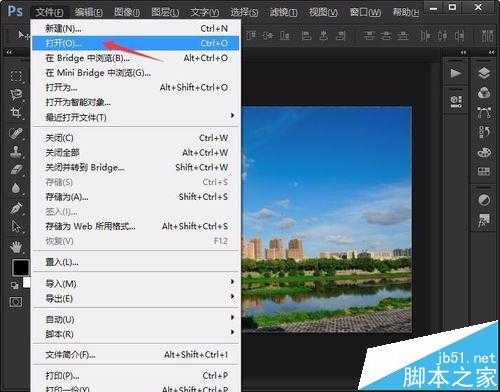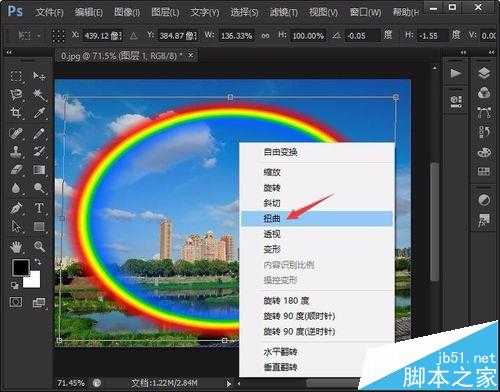彩虹是一种非常美丽的自然现象,有时候虽然没有拍摄到彩虹,但也可以通过软件绘制出漂亮逼真的彩虹。如下图就是人工添加的彩虹,看上去效果还是不错的。
- 软件名称:
- Adobe Photoshop 8.0 中文完整绿色版
- 软件大小:
- 150.1MB
- 更新时间:
- 2015-11-04立即下载
1、首先,打开photoshop软件,从“打开”中打开需要编辑的图片,如图所示。
2、接着,在“图层”界面中按右下角的“新建图层”按钮,新建一个空白图层,如图所示。
3、然后,点选左侧的“渐变工具”,并图中指示点击“渐变工具”的设置按钮,选择“特殊效果”,再点选“罗素彩虹”,如图所示。
4、设置完成后,将光标移动到图片中间,然后向边沿拖动绘制出一个“彩虹圈”,如图所示。
5、按键盘上“ctrl+T”按钮,并单击鼠标右键,选择“扭曲”选项,调整彩虹圈的形状,如图所示。
6、调整好以后,将彩虹圈移动到下侧,将一半放置在背景外,然后点击“裁剪工具”,将超出的一半裁剪掉,如图所示。
7、最后,将半个彩虹拖放到合适的位置,调整图层为“滤色”模式,并调整其“不透明度”,如图所示。
如此一来,彩虹就添加完成了!
相关推荐:
PS怎么给照片制作对称的图案?
PS怎么将平面书皮做成立体效果?
photoshop怎么使用变量功能处理图片?
广告合作:本站广告合作请联系QQ:858582 申请时备注:广告合作(否则不回)
免责声明:本站资源来自互联网收集,仅供用于学习和交流,请遵循相关法律法规,本站一切资源不代表本站立场,如有侵权、后门、不妥请联系本站删除!
免责声明:本站资源来自互联网收集,仅供用于学习和交流,请遵循相关法律法规,本站一切资源不代表本站立场,如有侵权、后门、不妥请联系本站删除!
暂无评论...
RTX 5090要首发 性能要翻倍!三星展示GDDR7显存
三星在GTC上展示了专为下一代游戏GPU设计的GDDR7内存。
首次推出的GDDR7内存模块密度为16GB,每个模块容量为2GB。其速度预设为32 Gbps(PAM3),但也可以降至28 Gbps,以提高产量和初始阶段的整体性能和成本效益。
据三星表示,GDDR7内存的能效将提高20%,同时工作电压仅为1.1V,低于标准的1.2V。通过采用更新的封装材料和优化的电路设计,使得在高速运行时的发热量降低,GDDR7的热阻比GDDR6降低了70%。
更新日志
2024年05月18日
2024年05月18日
- 群星.1986-新格名曲精丫新格】【WAV+CUE】
- 群星.1986-新格名曲精选-歌3【新格】【WAV+CUE】
- 妙音唱片净化心灵·归还真我群星-无尘系列6CDWAV+CUE
- 孙协志2004-胜立精选(闽南语)[大旗][WAV+CUE]
- 徐若瑄《先听我说完》[320K/MP3][93.78MB]
- 徐若瑄《先听我说完》[FLAC/分轨][498.77MB]
- Resa Club《Soft Opening(Explicit)》[320K/MP3][72.41MB]
- 宝丽金群星.1997-舞池中Remix【宝丽金】【WAV+CUE】
- 吕继宏2010-广州独唱音乐会LIVE专辑[DMC唱片][WAV+CUE]
- 李丹阳1999-红月亮[上海音像][WAV+CUE]
- 廖昌永2007-怀念[中唱][WAV+CUE]
- 區瑞強1999-極品陌上歸人II[FLAC]
- [In-AkustikINAK7961]ATastySoundCollection-CoffeeLatin《咖啡和拉斗(2009)[WAV+CUE]
- Resa Club《Soft Opening(Explicit)》[FLAC/分轨][192.37MB]
- 紫龙游戏《钢岚 (原声音乐辑)》[320K/MP3][145.56MB]